win10如何新建word文档
更新时间:2024-03-01 08:42:06作者:jiang
在如今信息时代的背景下,Word文档作为一种重要的办公工具,扮演着不可或缺的角色,对于使用Win10系统的用户而言,新建Word文档的方法变得更加简便和高效。Win10系统凭借其强大的功能和用户友好的界面,为用户提供了多种创建Word文档的途径。无论是通过桌面上的快捷方式,还是通过开始菜单中的Office套件,都可以方便地进入Word并新建文档。Win10系统还支持通过右击空白处,选择新建->Microsoft Word文档来新建文档。总体而言Win10系统为用户提供了多种简便快捷的方式来新建Word文档,使得我们能够更加轻松地进行办公和学习。
具体步骤:
1.首先打开桌面。
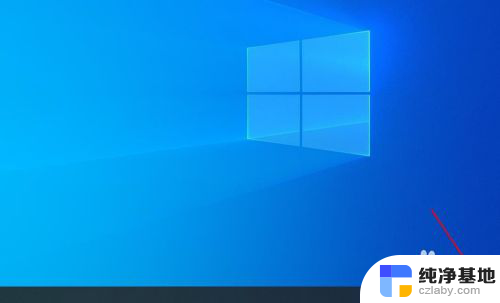
2.在桌面菜单栏找一下,右边有word文档。当是记住哦,不能在这里点击哦。

3.这是win10系统不好的地方。右击鼠标。
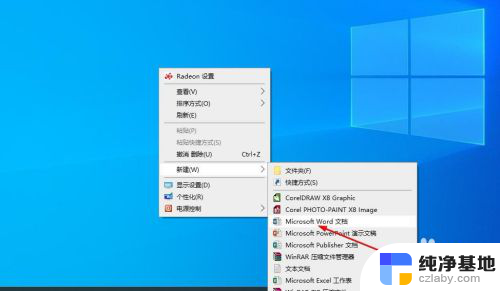
4.选择新建,右边展开会出现word文档。
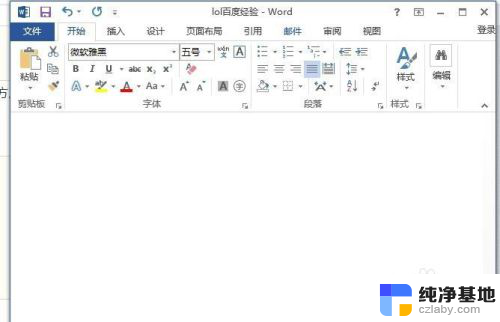
5.然后就可以使用我们习惯的word打字了。
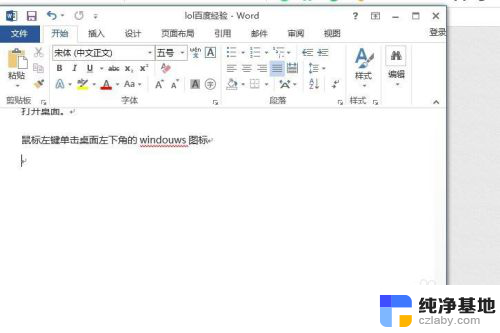
6.总结:win10和之前系统还是有点差异的,慢慢习惯吧。
以上是关于如何在win10中新建word文档的全部内容,如果有需要的用户,可以根据小编提供的步骤进行操作,希望对大家有所帮助。
- 上一篇: 电脑怎么设置桌面字体大小
- 下一篇: 启动启动修复(推荐)怎么进入
win10如何新建word文档相关教程
-
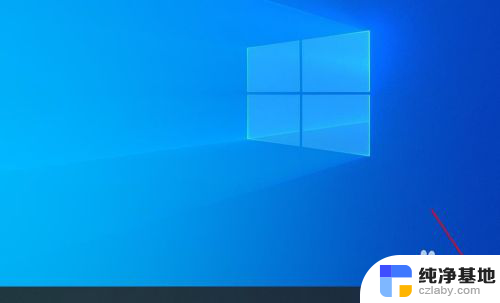 win10怎么新建word文档
win10怎么新建word文档2023-12-14
-
 如何创建word快捷方式到桌面
如何创建word快捷方式到桌面2023-11-16
-
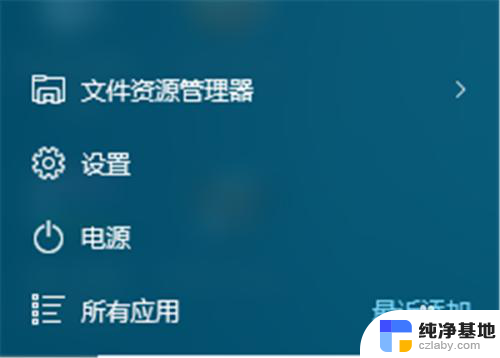 win10新建拨号宽带连接
win10新建拨号宽带连接2023-11-16
-
 win10怎么新建一个磁盘
win10怎么新建一个磁盘2023-12-25
win10系统教程推荐
- 1 window10专业版是什么样的
- 2 如何查看系统激活码
- 3 电脑任务栏开始菜单不见了
- 4 电脑硬盘48位恢复密钥
- 5 应用开机启动怎么设置
- 6 调节字体大小在哪里
- 7 调整电脑显示器亮度
- 8 电脑系统自带的杀毒软件在哪里
- 9 win10专业版免费永久激活密钥
- 10 win10的裁剪图片的工具